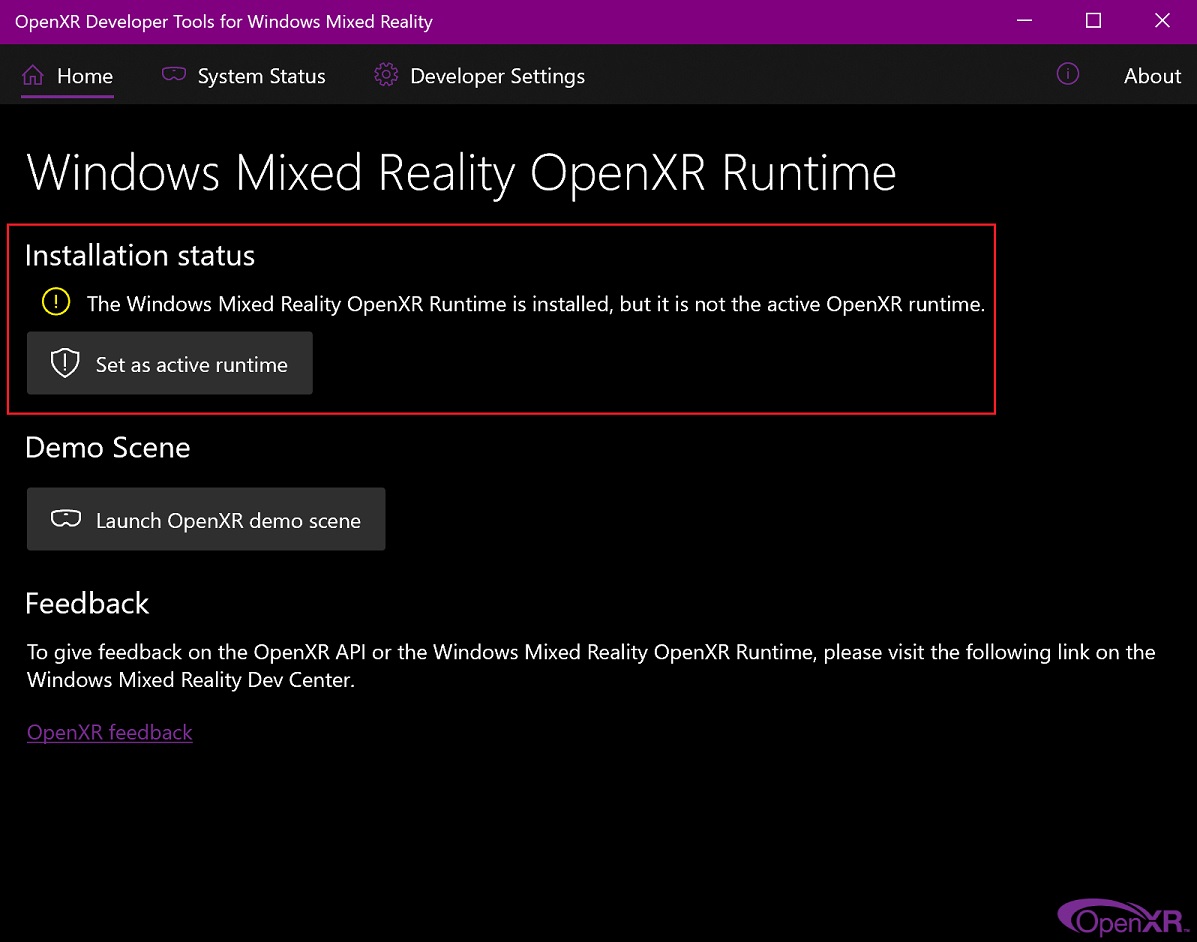Konfigurácia periférií
Displeje
Odporúča sa Full HD displej alebo vyšší. Podporované sú nastavenia viacerých monitorov a pracovné priestory je možné nakonfigurovať tak, aby pokrývali viac monitorov.

Príklad podpory viacerých monitorov v aplikácii Blender.
Vstupné zariadenia
Blender podporuje rôzne typy vstupných zariadení:
Klávesnica (odporúčané: najlepšie funguje klávesnica s numerickou klávesnicou, anglické rozloženie)
Myš (odporúčané: trojtlačidlová myš s rolovacím kolieskom)
Zariadenie NDOF (známe tiež ako 3D myš)
Grafický tablet
Poznámka
Ak vám chýba vstupné zariadenie, ako je myš alebo numerická klávesnica, môžete zmeniť program Blender Priradenie kláves, aby ste tieto zariadenia emulovali. Nastavenia, ktoré to umožňujú, nájdete v predvoľbe Vstup.
Myš
Klávesnica
Emulácia Numpadu
Ak na bočnej strane klávesnice nemáte číselný blok Numpad, môžete ho emulovať (namiesto toho sa používajú čísla v hornej časti klávesnice, odstráni sa tým však rýchly prístup k viditeľnosti vrstvy).
Viď aj
Prečítajte si viac informácií o Emulácia Numpadu na stránke Predvoľby.
Iné ako anglické klávesnice
Ak používate klávesnicu s neanglickým rozložením klávesnice, môže vám stále prospievať prepnutie počítača na rozloženie pre Veľkú Britániu alebo USA, pokiaľ pracujete s Blenderom.
Poznámka
Môžete tiež zmeniť predvolené priradenie kláves a predvolené klávesové skratky zo stránky Predvoľby, tento manuál však predpokladá, že používate predvolené priradenie kláves.
Grafický tablet
Na zaistenie tradičnejšej metódy ovládania kurzora myši pomocou pera je možné použiť grafické tablety. To môže pomôcť poskytnúť známejšie prostredie umelcom, ktorí sú zvyknutí maľovať a kresliť podobnými nástrojmi, ako aj poskytnúť ďalšie ovládače, napríklad citlivosť na tlak.
Poznámka
Ak namiesto myši používate grafický tablet a citlivosť na tlak nefunguje správne, skúste umiestniť kurzor myši do okna Blender a potom grafický tablet odpojiť/znova zapojiť. To by mohlo pomôcť.
NDOF (3D myš)
3D myši alebo NDOF zariadenia sú hardvér, ktorý môžete použiť na navigáciu v scéne v Blenderi. Momentálne sú podporované iba zariadenia vyrobené spoločnosťou 3Dconnexion. Tieto zariadenia vám umožňujú preskúmať scénu a uľahčiť ich Navigáciu lietania/chôdze ľahšie ovládateľné. Zariadenie NDOF je možné nakonfigurovať v nastaveniach Predvoľby. K týmto nastaveniam je tiež možné pristupovať pomocou tlačidla NDOFMenu na zariadení NDOF, aby sa otvorila vyskakovacia ponuka na úpravu nastavení priamo z výrezu.
Viď aj
Pre ďalšie informácie o konfigurácii periférií pozrite si predvoľba Vstup.
Hlavové displeje (Head-Mounted Display - HMD) - (virtuálna realita)
HMD umožňujú umiestniť užívateľov do interaktívneho virtuálneho prostredia. Pripevnené k hlave sledujú pohyby hlavy, aby premietli zdanlivo okolitý svet na malé obrazovky pred očami užívateľa. Ak systém funguje dobre, prežívate virtuálne prostredie, akoby ste v ňom skutočne boli.
Podporované platformy
Podpora virtuálnej reality v Blenderi je implementovaná prostredníctvom multiplatformného štandardu OpenXR. Tento štandard je nový, a preto je jeho podpora stále limitovaná.
Platforma |
Operačný systém |
Poznámky |
|---|---|---|
Windows |
||
GNU/Linux |
Neodporúča sa na všeobecné použitie. |
|
Oculus (Rift a Quest) |
Windows |
Vyžaduje aktualizáciu softvéru Oculus v31. Pre Quest sa vyžaduje prepojenie Oculus Link. |
Windows, GNU / Linux |
Vyžaduje SteamVR 1.16 alebo novšiu verziu. |
|
Windows |
– |
|
Windows |
Vyžaduje sa Windows 10. mája 2019 Update (1903). |
Začíname
Nasledujúce podkapitoly popisujú, ako je možné nastaviť HMD na použitie podporovanými platformami. Ak to neurobíte, Blender nahlási chybu pri pokuse o spustenie relácie virtuálnej reality.
HTC Vive Cosmos
Špeciálna platforma pre HTC Vive Cosmos je v súčasnosti určená pre vývojárov a môžu v nej chýbať funkcie, ktoré sa nachádzajú na iných platformách.
Postupujte podľa krokov z fóra Vive Developer Forums.
Povoľte doplnok VR Scene Inspection v Blenderi.
Monado
Monado je voľná platforma XR pre Linux s otvoreným zdrojom. Zatiaľ nie je pripravená na produkčné použitie a mala by sa používať len na testovacie účely.
Balíky sú k dispozícii pre nasledujúce distribúcie:
Ubuntu (Eoan, Focal)
Pre ostatné systémy musí byť kompilovaný zo zdroja, čo sa v tomto prípade neodporúča pre ľudí s malými skúsenosťami s kompiláciou softvéru. Postupujte podľa pokynov v manuáli Začíname od spoločnosti Monado.
Povoľte doplnok VR Scene Inspection v Blenderi.
Oculus
Oculus poskytuje plnú podporu pre OpenXR od aktualizácie softvéru Oculus v31.
Stiahnite si a nainštalujte softvér Oculus Rift/Oculus Link.
Nastavte Oculus ako aktívny beh programu OpenXR prostredníctvom karty Beta v nastaveniach aplikácie Oculus.
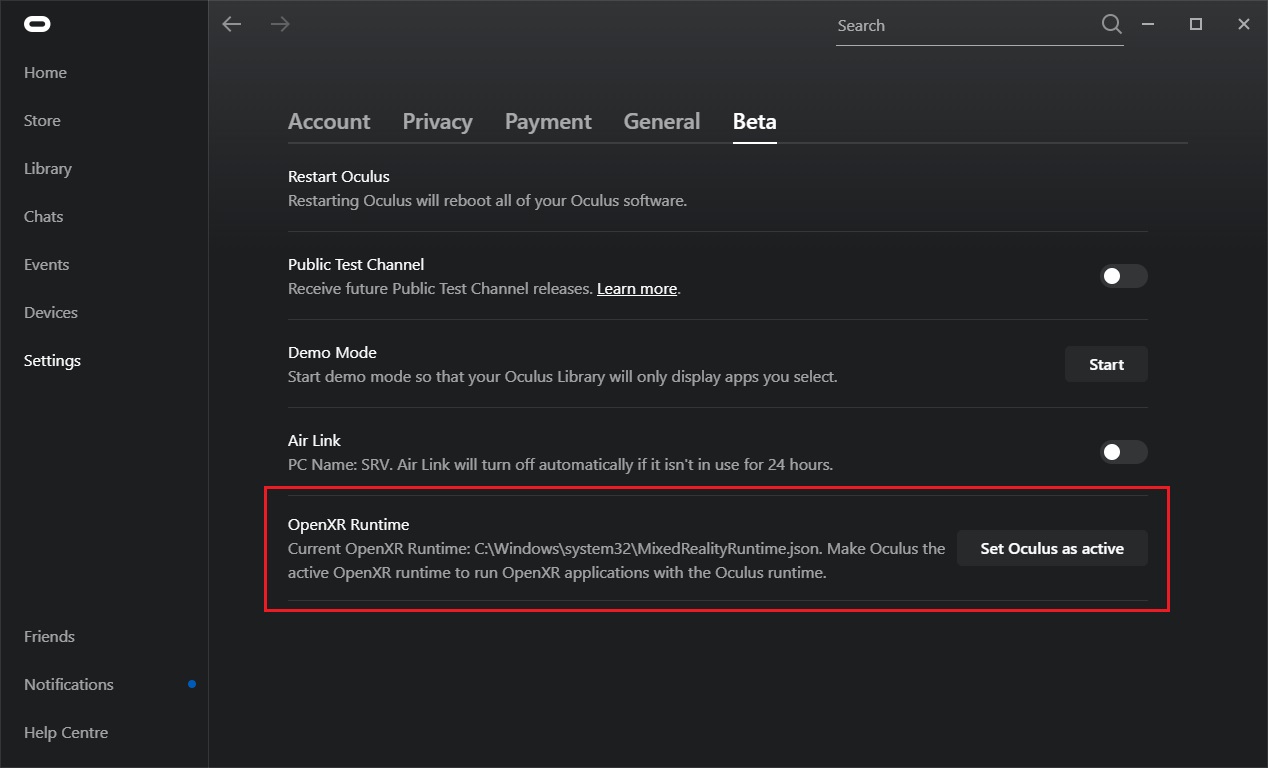
Povoľte doplnok VR Scene Inspection v Blenderi.
SteamVR
SteamVR poskytuje plnú podporu pre OpenXR od verzie SteamVR 1.16.
Nastavte SteamVR ako aktívny runtime OpenXR prostredníctvom karty Vývojár v nastaveniach SteamVR.
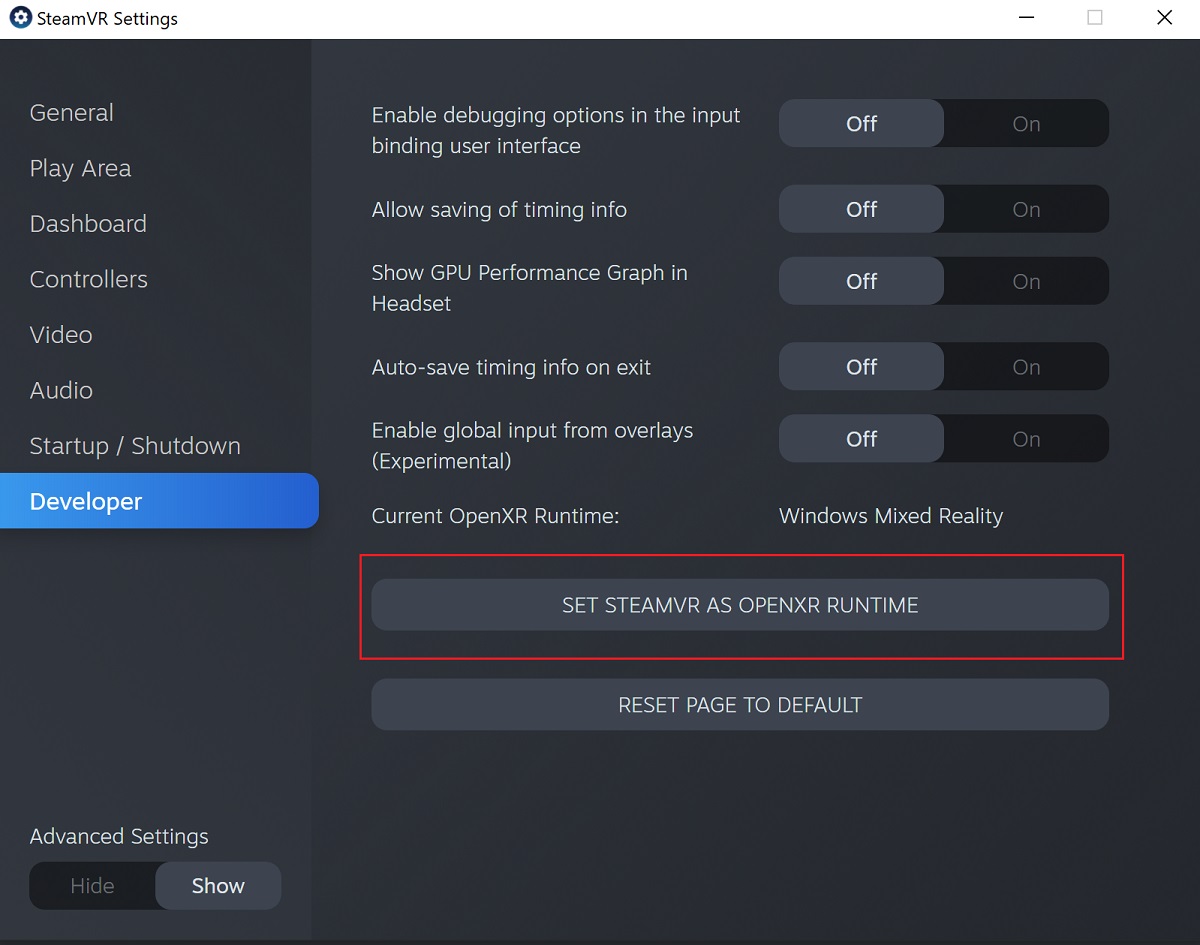
Povoľte doplnok VR Scene Inspection v Blenderi.
Poznámka
Runtime SteamVR možno použiť aj pre zariadenia HTC Vive Cosmos, Oculus a Windows Mixed Reality HMD.
Varjo
Varjo obsahuje plnú podporu OpenXR s požadovaným softvérom Varjo Base.
Povoľte doplnok VR Scene Inspection v Blenderi.
Windows Mixed Reality
Windows Mixed Reality poskytuje plnú podporu pre OpenXR. Na overenie, či počítač spĺňa požiadavky na spustenie softvéru, ponúka spoločnosť Microsoft aplikáciu Windows Mixed Reality PC Check.
Uistite sa, že je nainštalovaná aktualizácia Windows 10. mája 2019 (1903).
Ak systém spĺňa všetky požiadavky, Mixed Reality Portal by už mal byť nainštalovaný. Je tiež k dispozícii v obchode Microsoft Store.
Spustite Mixed Reality Portal. Kliknite na tlačidlo ponuky
...v ľavom dolnom rohu. V ponuke, ktorá sa otvorí, vyberte Nastaviť OpenXR.Povoľte doplnok VR Scene Inspection v Blenderi.
Poznámka
Ak chcete prejsť na Windows Mixed Reality z iného runtime OpenXR (napr. SteamVR), stiahnite si OpenXR Developer Tools z obchodu Microsoft Store a nastavte Windows Mixed Reality ako aktívny bežiaci program.